手机连上网络却不能上网 手机wifi连接上但无法上网问题解决
更新时间:2024-06-23 13:54:54作者:xtang
随着时代的发展,手机已经成为我们日常生活中不可或缺的一部分,有时候我们会遇到手机连上网络却不能上网的问题。尤其是当手机连接上wifi却无法正常上网时,更是让人感到困扰。针对这一问题,我们需要及时解决,以确保我们能够顺利地使用手机上网功能。接下来我们将探讨手机wifi连接上但无法上网问题的解决方法。
具体步骤:
1.造成这种问题的原因是ip地址分配出现问题,点击进入手机【设置】。
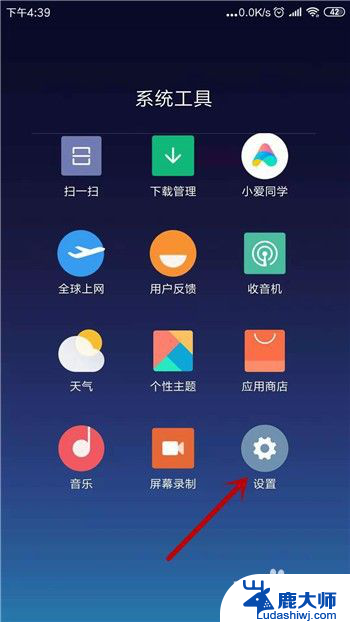
2.我们去打开无线网设置界面,在设置里点击打开【WLAN】。
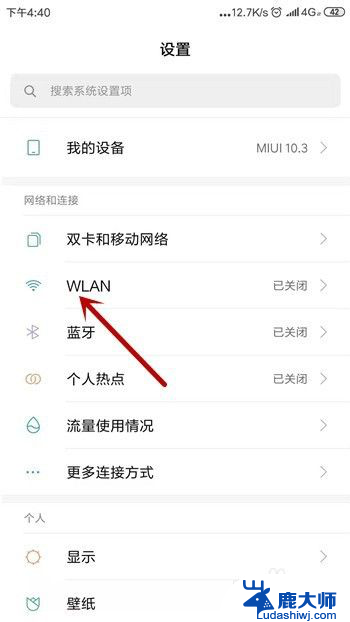
3.这时候我们会发现连接的无线网下方会显示【已连接,但无法访问互联网】。点击这个链接的网络。
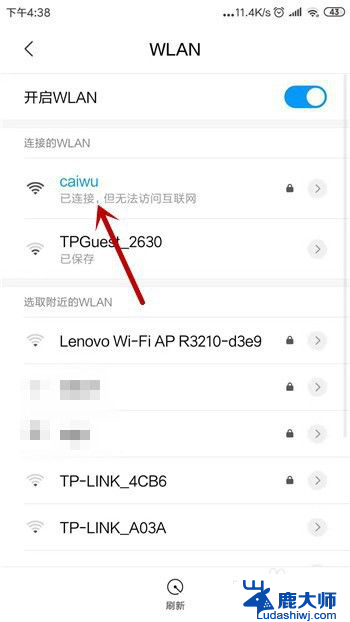
4.在这个网络的详情界面中可看到IP设置的方式是【DHCP】,这种是自动获取的。点击它。
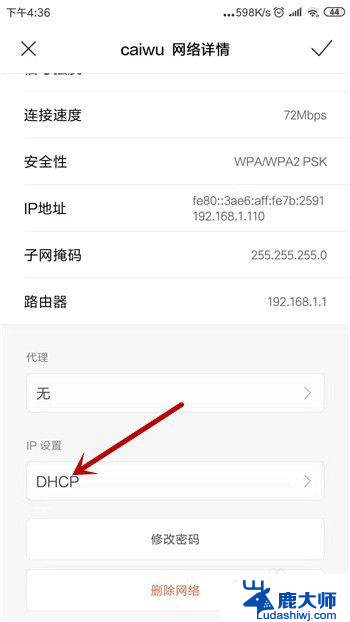
5.IP地址的设置有两种方式,这里我们选择另一种【静态】。
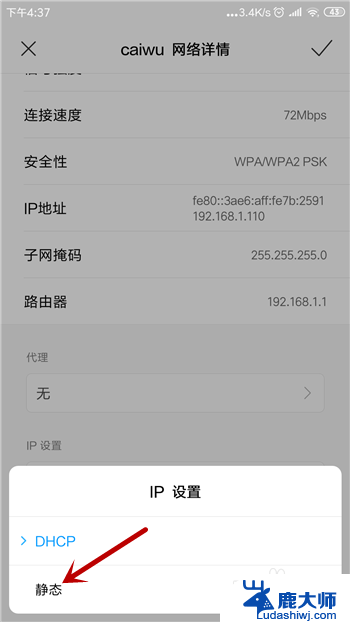
6.选择为静态后需要手动设置,把IP地址和DNS设置为图中的。然后点击【✔】保存设置。
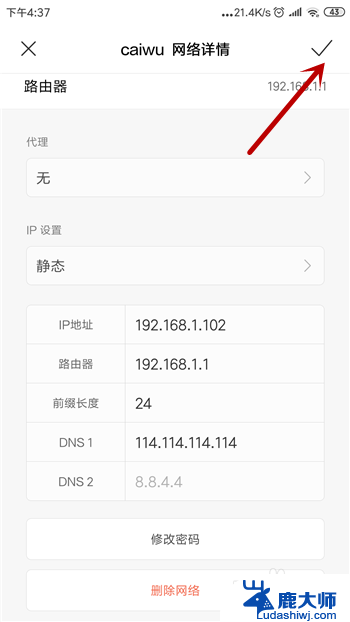
7.再返回到无线网连接处可看到此时的无线网已经显示为正常了,这样就能上网。
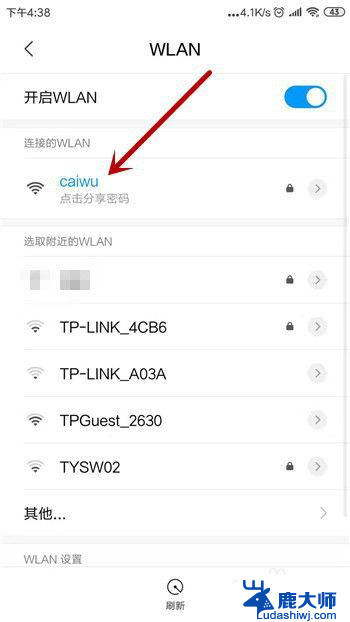
以上就是手机无法上网的解决方法,如果你遇到这种情况,可以按照以上步骤来解决,希望这些方法能对大家有所帮助。
手机连上网络却不能上网 手机wifi连接上但无法上网问题解决相关教程
- 为什么连接上wifi却不能上网 手机wifi连接成功但无法上网
- 华为手机连不上网但是wifi是好的 华为手机WiFi已连接但无法正常上网的问题解决方案
- wifi连接上却提示不可上网 手机WIFI已连接但无法上网怎么解决
- 电脑能连上网但是上不了网 电脑显示网络连接成功但是无法上网怎么排除问题
- 为啥电脑连接上wifi却不可上网 笔记本电脑无线网络连接成功但无法上网
- 电脑显示连接了wifi但是不能上网怎么办 电脑能连接上WIFI但无法上网的原因和解决办法
- 手机热点电脑连接但没网怎么回事 笔记本设置热点手机连接上但无法上网解决方法
- wifi显示已连接但不能上网 家里的wifi连接但无法上网怎么办
- iphone为什么连上wifi却不能上网 iPhone连接wifi显示已连接但无法上网怎么办
- wife已连接不可上网 无线网络已连接却无法上网怎么办
- 操作系统当前的配置不能应用此程序 无法运行应用程序的操作系统配置
- 笔记本电脑如何调出任务管理器 笔记本电脑任务管理器打开步骤
- y7000p有背光键盘吗 联想拯救者Y7000P键盘灯怎么调节
- 东芝电视无线投屏功能怎么打开 电视怎么打开无线投屏功能
- 微信怎么知道对方撤回的消息是什么 微信撤回消息查看方法
- 拒绝接入网络怎么办 网络拒绝接入解决方法
电脑教程推荐